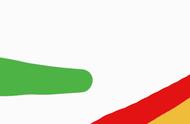今天主要说一下这种带公式函数的送货单怎么样去制作。我这边用的是wps版本,接下来就把这一个表格制作一遍。
·首先新建一个,作为初学者先把纸张方向制定一下,找到页面布局,找到纸张方向定为纵向。
·定完纵向之后再任意一个单元格开始输入序号,过来商品名称、规格、单位、数量、单价、金额、备注。

·这边打完之后把光标定在序号的下面单元格,输入一个一放在右下角,小黑指甲往下一拉,拉到八之后把这一个位置选两个单元格,找到开始菜单合并居中,把金额大写。
·这个位置做完之后后面再选中四个单元格,找到开始菜单合并居中,再过来输入合计金额。
·整个位置做完之后把这一个区域选起来,找到开始菜单,点所有框架,顺带居中以下字帖。
·然后再来做上面这个公式名称还有日期,这边定一个单元格打上公司名称,这边定好单元格打上日期。

·整个做完之后抬头用两行从列头选到列位,点一下开始菜单合并居中,打上送货单。
·这里做完之后还有这一个位置送货单位还有收货单位,这个位置和这一个表格隔开一行,在这个单元格输入送货单位,在这边打上收货单位。
·整个做完整之后把上面多余的行从数字身上选起来,点击鼠标右键点删除。
·然后再来调整行高列宽,先把标题加大加粗,然后链调整到边界线,把自己的商品名称拉大一点,规格型号拉大一点。

·像单位一般都是写一两个字,可以小一点,把金额再拉大一点,然后把单价拉一拉,整个调整到虚线之内。
·调完之后再选定所有行,选行要在这一个数字身上往下面选,选完之后放在数字的身上,上下的箭头轻轻往下面一拉,整个的行高也调好了。
·调好之后就是运算一下金额,金额这边输入等于,点单价的单元格乘以数量的单元格,回车结束。
·再选中这一个零放在右下角,小黑指甲往下一拉,合计金额就是要用到求和函数等于sum回车,把金额这一个区域的数值全部选起来再回车。

·这边要输入一个金额大写,首先选中单元格输入等号,点一下合计金额这个单元格回车,回车之后现在还是阿拉伯数字,要把它转换成金额大写。
·首先选中单元格,点击右键设置单元格格式,找到数字特殊,点人民币大写,缺点,以后只要在数量这里输入数字,在单价这里输入数字就会自动运算出来。
这一个表格比较简单,大家可以去试一下。
,